Cara Menginstal Wordpress di Localhost
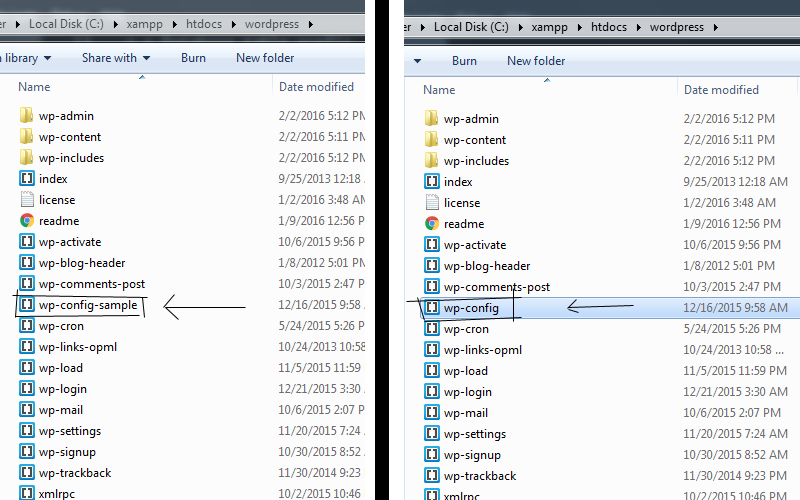
Membangun sebuah website dengan WordPress bisa menjadi langkah awal yang sangat menarik bagi pemula. Salah satu cara yang sering digunakan adalah menginstal WordPress di localhost, yang memungkinkan pengguna untuk mencoba dan menguji berbagai fitur tanpa perlu koneksi internet atau domain. Proses instalasi ini tidak terlalu rumit, namun memerlukan persiapan dan pemahaman dasar tentang server lokal. Dengan menggunakan software seperti XAMPP, WampServer, atau MAMP, pengguna dapat membuat lingkungan kerja yang aman dan efisien untuk membangun situs web sebelum dipublikasikan secara online.
Penggunaan localhost sebagai tempat instalasi WordPress memiliki banyak manfaat. Pertama, pengguna dapat merancang dan menguji situs web tanpa mengganggu versi yang sudah ada di internet. Kedua, proses instalasi lebih cepat karena semua file disimpan di komputer pribadi. Selain itu, tidak ada biaya tambahan yang diperlukan karena software yang digunakan umumnya gratis dan mudah diakses. Dengan demikian, localhost menjadi pilihan ideal bagi mereka yang ingin belajar dan bereksperimen tanpa risiko.
Untuk memulai, pengguna perlu menyiapkan beberapa alat seperti software server dan file WordPress. Setelah itu, langkah-langkah instalasi dapat dilakukan dengan mengikuti petunjuk yang tersedia. Proses ini melibatkan beberapa tahapan mulai dari menjalankan server hingga membuat database dan menyelesaikan instalasi. Meskipun terlihat rumit, setiap langkah dapat dilakukan dengan teliti dan hati-hati agar tidak terjadi kesalahan. Dengan begitu, pengguna akan mampu mengelola WordPress di lingkungan lokal dengan lancar dan efektif.
Persiapan Instalasi WordPress di Localhost
Sebelum memulai instalasi WordPress di localhost, penting untuk mempersiapkan beberapa hal. Pertama, Anda perlu mengunduh dan menginstal software server yang akan digunakan. Beberapa opsi populer termasuk XAMPP, WampServer, MAMP, dan Local by Flywheel. Setiap software memiliki kelebihan dan kekurangan, tetapi umumnya dirancang untuk memudahkan pengguna dalam membuat lingkungan server lokal. XAMPP misalnya, merupakan salah satu yang paling umum digunakan karena kompatibel dengan berbagai sistem operasi dan menyediakan paket lengkap seperti Apache, MySQL, PHP, dan Perl.
Selain software server, Anda juga perlu mengunduh file WordPress. File ini dapat ditemukan di situs resmi WordPress dan biasanya berupa file ZIP yang dapat diekstrak. Pastikan untuk memilih versi yang sesuai dengan kebutuhan Anda, baik itu versi stabil atau versi terbaru. Setelah kedua file tersebut siap, langkah selanjutnya adalah menjalankan software server dan memastikan bahwa Apache dan MySQL berjalan dengan benar. Ini akan memungkinkan Anda untuk mengakses layanan yang dibutuhkan saat melakukan instalasi.
Setelah server berjalan, langkah berikutnya adalah menempatkan file WordPress ke dalam direktori yang sesuai. Direktori ini biasanya disebut sebagai "htdocs" dan terletak di folder utama dari software server yang digunakan. Misalnya, pada Windows, direktori ini biasanya berada di C:\xampp\htdocs, sedangkan pada Linux, lokasinya berada di /opt/lampp/htdocs. Setelah file WordPress diekstrak ke dalam direktori tersebut, Anda dapat mulai memproses instalasi melalui browser.
Tahapan Instalasi WordPress di Localhost
Setelah persiapan selesai, langkah selanjutnya adalah menjalankan instalasi WordPress melalui browser. Buka browser dan masukkan alamat "localhost/direktori", di mana "direktori" adalah nama folder yang Anda gunakan untuk menyimpan file WordPress. Contohnya, jika Anda menyimpan file di folder bernama "wordpress", alamatnya akan menjadi "localhost/wordpress". Halaman instalasi akan muncul, dan Anda dapat mengklik tombol "Let’s go!" untuk melanjutkan proses instalasi.
Berikutnya, Anda akan diminta untuk memasukkan informasi mengenai database. Database ini akan digunakan untuk menyimpan data dari WordPress, seperti artikel, pengguna, dan pengaturan. Untuk membuat database, buka alamat "localhost/phpmyadmin" dan klik tombol "New" untuk membuat database baru. Beri nama sesuai kebutuhan dan klik "Go" untuk menyelesaikan pembuatan database. Setelah database siap, kembali ke halaman instalasi WordPress dan masukkan detail database seperti nama database, username, dan password. Pastikan untuk mengisi semua kolom dengan benar agar instalasi berjalan lancar.
Setelah database berhasil dikonfigurasi, lanjutkan dengan mengisi informasi situs seperti judul situs, nama pengguna, dan kata sandi. Judul situs akan muncul sebagai judul utama dari situs Anda, sementara nama pengguna dan kata sandi akan digunakan untuk login ke halaman admin. Setelah semua informasi diisi, klik tombol "Install WordPress" untuk menyelesaikan instalasi. Jika proses berhasil, Anda akan diberi tahu bahwa instalasi telah selesai dan dapat langsung login ke halaman admin untuk mulai mengelola situs.
Keuntungan Menggunakan Localhost untuk Instalasi WordPress
Menginstal WordPress di localhost memiliki berbagai keuntungan yang membuatnya menjadi pilihan yang sangat baik, terutama bagi pemula. Salah satu keuntungan utamanya adalah kemudahan dalam perencanaan dan pengujian. Dengan menginstal di lingkungan lokal, Anda dapat merancang dan menguji situs web tanpa harus terhubung ke internet. Hal ini memungkinkan Anda untuk mencoba berbagai tema, plugin, dan fitur tanpa khawatir tentang dampaknya pada situs yang sudah dipublikasikan secara online.
Selain itu, instalasi di localhost juga memberikan keamanan yang lebih baik. Karena situs hanya dapat diakses oleh komputer yang terhubung ke server lokal, risiko serangan atau gangguan dari luar bisa diminimalkan. Hal ini sangat bermanfaat ketika Anda sedang mencoba berbagai konfigurasi atau menguji aplikasi yang belum sepenuhnya stabil. Selain itu, tidak ada biaya tambahan yang diperlukan karena semua perangkat lunak yang digunakan bersifat gratis dan dapat diunduh langsung dari situs resmi.
Keuntungan lainnya adalah waktu yang lebih cepat dalam proses instalasi dan pengoperasian. Karena semua file disimpan di komputer pribadi, tidak ada keterlambatan yang disebabkan oleh jaringan internet atau server eksternal. Hal ini membuat proses pengujian dan pengembangan situs web lebih efisien dan efektif. Dengan demikian, localhost menjadi pilihan ideal bagi mereka yang ingin belajar dan bereksperimen dengan WordPress tanpa harus khawatir tentang keterbatasan atau biaya.






